آیا می خواهید آهنگ های کارائوکه بسازید؟ می توانید نحوه حذف خطوط آوازی از آهنگ را بیاموزید تا تنها ساز باقی بماند. در حالی که انجام این کار بدون خاموش کردن آهنگ دشوار است ، نکات و تکنیک های مختلفی وجود دارد که می توانید سعی کنید بهترین کیفیت صدا را به دست آورید.
گام
روش 1 از 3: حذف کانال میانی
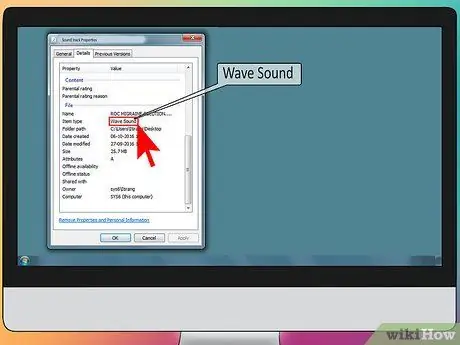
مرحله 1. از یک آهنگ صوتی با کیفیت بالا استفاده کنید
اگر از یک فایل صوتی با کیفیت پایین برای ویرایش نرم افزار استفاده می کنید ، هنگام تلاش برای خروجی آن نیز نتیجه نهایی خوب نخواهد بود. شما باید با یک فایل.wav یا.flac شروع کنید. نتیجه واضح تر از یک فایل.mp3 بسیار فشرده است.

مرحله 2. آوازهای موجود در موسیقی را پیدا کنید
آهنگهای استریو همگی دارای دو کانال مجزا هستند که سازها و آوازها روی هر دو پخش می شوند. باس ، گیتار و سایر کانالها معمولاً به این طرف و آن طرف رانده می شوند ، در حالی که آوازها معمولاً در "کانال میانی" قرار می گیرند. این کار به این صورت انجام می شود که مصوت "در وسط" به نظر برسد. برای جداسازی آنها ، این کانال های میانی را جدا کرده و یکی را برعکس کنید.
- چگونه متوجه می شوید که مصوت کجاست؟ فقط با هدفون با کیفیت بالا گوش دهید. اگر به نظر می رسد که آوازها از هر دو کانال به طور همزمان بیرون می آیند ، به این معنی است که آوازها در وسط مخلوط شده اند. در غیر این صورت آوازها از طرفی هستند که می توانید بشنوید.
- برخی از سبک های موسیقی و ضبط بین کانال ها تعادل متفاوتی خواهند داشت. اگر آوازها به جای "در وسط" به یک کانال یا کانال دیگر منتقل شوند ، انجام آنها راحت تر انجام می شود.
- جدا کردن و معکوس کردن آهنگهایی با جلوه های متعدد دشوارتر خواهد بود. ممکن است طنین اندکی صوتی وجود داشته باشد که حذف آنها دشوار است.
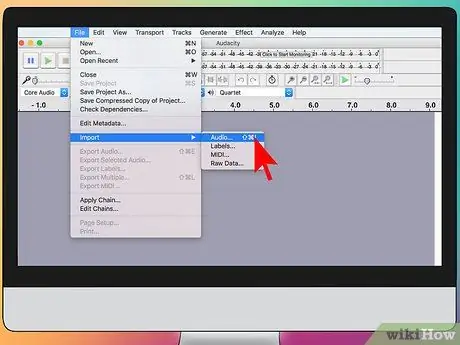
مرحله 3. صدا را به نرم افزار ویرایش مورد نظر خود وارد کنید
این فرآیند اساسی را می توان با استفاده از هر برنامه ویرایشی انجام داد که به شما امکان می دهد آهنگ ها را برای یک کانال خاص معکوس کنید. در حالی که مکان دقیق ابزارهای هر برنامه تا حدودی متفاوت است ، فرایند اصلی برای برنامه های زیر یکسان است:
- غم و اندوه
- ابزارهای حرفه ای
- آبلتون
- دلیل
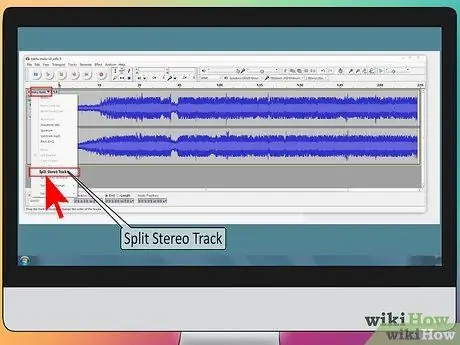
مرحله 4. کانال را به آهنگ های جداگانه تقسیم کنید
در اکثر برنامه ها ، می توانید یک فایل صوتی با کیفیت بالا که به صورت استریو ضبط شده است را به دو آهنگ تقسیم کنید. یک پیکان سیاه در کنار عنوان آهنگ پیدا می کنید که می توانید قبل از انتخاب ، "Split Stereo Track" روی آن کلیک کنید. حالا شما کانال های جداگانه ای دارید که به صورت جداگانه روی آنها کار می کنید.
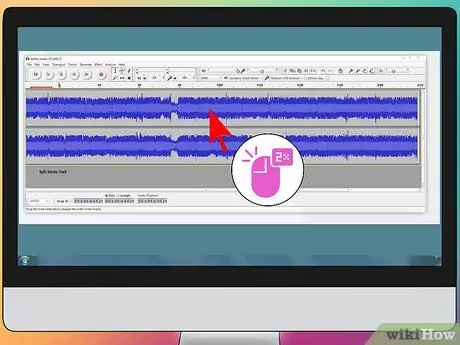
مرحله 5. یک کانال را برای برگشت انتخاب کنید
از آنجا که هر دو آهنگ دارای آواز هستند ، یکی را انتخاب کنید. اگر می خواهید از آهنگ های کل آهنگ خلاص شوید ، کل آهنگ را انتخاب کنید.
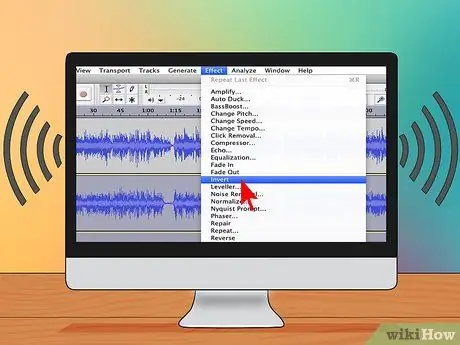
مرحله 6. کانال را معکوس کنید
پس از انتخاب آهنگ ، آن را با استفاده از عملکرد "Effect" ورق بزنید و "Invert" را انتخاب کنید. این آهنگ ممکن است بعد از پخش کمی عجیب به نظر برسد. هنگامی که مسیر معکوس شد ، آهنگ باید به نظر برسد که از کناره می آید و نه از وسط.
هنوز باید بتوانید برخی از آوازها را بشنوید ، اما نگران نباشید. هنگامی که صدا به حالت مونو منعکس می شود ، جلوه را تمام می کنید
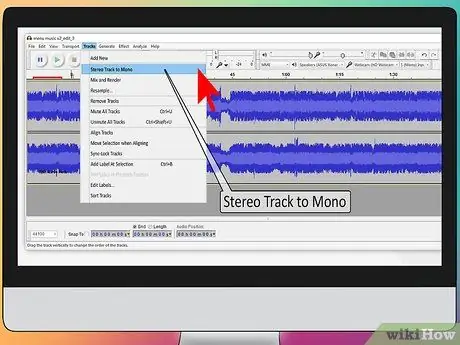
مرحله 7. فایل را به حالت مونو برگردانید
دو کانال استریو را در یک کانال ادغام کنید. اکنون شما یک آهنگ ترکیبی دارید که دامنه آن بیشتر کاهش می یابد. یعنی آواز کنار گذاشته می شود و سازها قابل استفاده هستند. هنوز می توانید صدای خواننده را بسیار ضعیف در پس زمینه بشنوید.
روش 2 از 3: استفاده از نرم افزار سفارشی
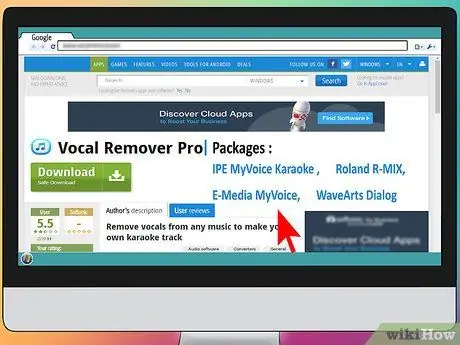
مرحله 1. یک برنامه حذف صدا را انتخاب کنید
این برنامه را می توان از طریق اینترنت با قیمت های مختلف تهیه کرد. برخی از برنامه های حذف صدا برای بارگیری رایگان هستند ، اما اکثر آنها باید خریداری شوند. هر نرم افزار راهنمای نصب برنامه را ارائه می دهد. در اینجا چند برنامه وجود دارد که می توانید با قیمت های مختلف امتحان کنید:
- نرم افزار حذف صدا
- کارائوکه IPE MyVoice
- رولند R-MIX
- رسانه الکترونیکی MyVoice
- گفتگوی WaveArts
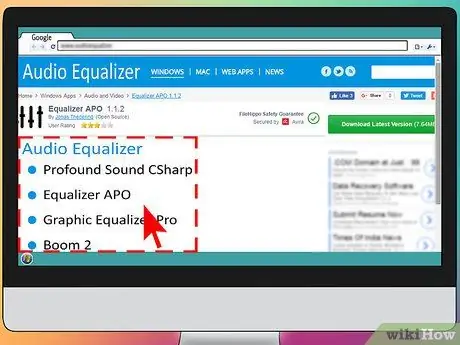
مرحله 2. نرم افزار اکولایزر صدا را نصب کنید
این برنامه به صورت رایگان در دسترس نیست و فقط می توان آن را خریداری کرد. راهنمای نصب به همراه بسته بندی ارائه می شود. مطمئن شوید که این حذف کننده صدا با سیستم عامل رایانه و فایل صوتی مورد استفاده شما سازگار است. برخی از برنامه های اکولایزر صدا عبارتند از:
- صدای عمیق CSharp
- APO Equalizer
- Graphic Equalizer Pro
- رونق 2
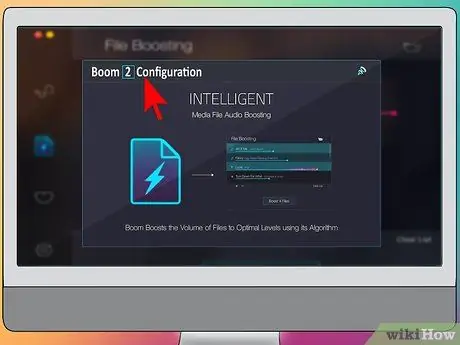
مرحله 3. فایل آهنگ را باز کرده و دستورالعمل ها را دنبال کنید
نحوه عملکرد هر برنامه متفاوت است ، بنابراین به دنبال آموزش استفاده از برنامه باشید که شما را راهنمایی می کند. این فرایند بسیار آسان است ، به ویژه در نرم افزاری که به طور خاص برای کمک به کاربران در ضبط آهنگهای کارائوکه ساخته شده است. نرم افزار آهنگ صوتی را به طور خودکار حذف می کند.
با استفاده از اکولایزر ، معمولاً فقط باید نرم افزار اکولایزر صدا را باز کرده و فایل موسیقی را که می خواهید ویرایش کنید پخش کنید. اکولایزر صوتی آهنگ صوتی را به طور خودکار حذف می کند

مرحله 4. اکولایزر صدا را برای حفظ صدای باس تنظیم کنید
برای اینکه مطمئن شوید آهنگ بیس را از دست نمی دهد ، باید تعدادی تنظیمات انجام دهید. ضعیف شدن سیگنال را روی +5 دسی بل در 200 هرتز و زیر در کانال های چپ و راست تنظیم کنید. این مرحله لحن باس را حفظ می کند.
روش 3 از 3: معکوس فاز بلندگو
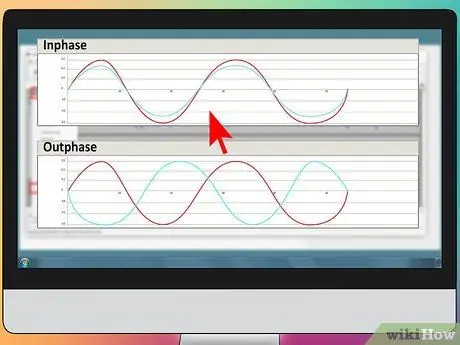
مرحله 1. درک مفهوم فاز کانال
گفته می شود که دو موج صوتی که با هم به بالا و پایین حرکت می کنند "در مرحله" هستند. هنگامی که یک موج همزمان با حرکت دیگری به سمت پایین حرکت می کند ، گفته می شود که هر دو موج "خارج از فاز" هستند. امواج خارج از فاز یکدیگر را خنثی می کنند و در نتیجه صدایی خطی صاف ایجاد می شود. وارونه کردن فاز یک بلندگو ، مطابقت سیگنال موج در بلندگوی دیگر را لغو می کند.
کارآیی این تکنیک هنوز مورد بحث است. از نظر تئوری این تکنیک می تواند کار کند ، اما نه به عنوان راهی برای ذخیره فایل آهنگ بدون آواز

مرحله 2. کابل منتهی به پشت یک بلندگو را پیدا کنید
معمولاً هر بلندگو با دو سیم ، یک سیم مثبت و یک سیم منفی متصل می شود. معمولاً رنگ قرمز و سفید ، قرمز مشکی ، یا سفید و سیاه است. مشکی مشکی نیز وجود دارد. دو سیم را که در یک بلندگو قرار دارند عوض کنید.
- سیم قرمز را به جایی که سیم سیاه باید باشد و سیم سیاه را به جایی که سیم سیاه باید باشد وصل کنید.
- بسیاری از سیستم های استریو مدرن و بلندگوهای معمولی به شما اجازه نمی دهند کابل ها را در پشت هر دو بلندگو تعویض کنید. گاهی اوقات دو کابل در یک کابل قرار می گیرند. تنها راه تعویض سیم های بسته ، شل کردن آنها یا لحیم کاری مجدد اتصالات است.
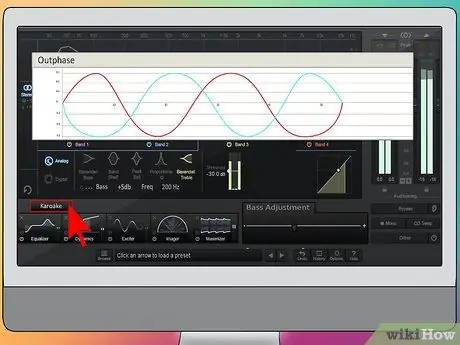
مرحله 3. از پردازنده فاز دیجیتال استفاده کنید
یک روش دیجیتالی ویژه به نام پردازشگرهای سیگنال دیجیتال برای معکوس کردن امواج در حالت استریو یا hi-fi وجود دارد. معمولاً این دکمه دکمه "Karaoke" است که یک طرف فاز تصویر استریو را برعکس می کند.
اگر استریو یا برنامه شما آن را دارد ، کافی است این دکمه را فشار دهید تا آوازهای اصلی بسیار ضعیف یا ناپدید شوند
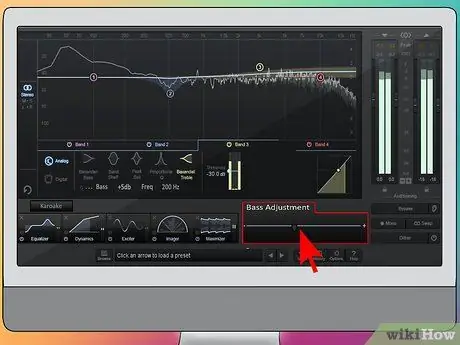
مرحله 4. سطح را برای جبران از دست دادن آواز تنظیم کنید
مصوت های پس زمینه اغلب بیشتر به چپ یا راست مخلوط می شوند و حذف آنها دشوار است. اگر سعی می کنید یک قطعه کارائوکه بسازید ، باید با این خواننده ها آواز بخوانید و آنها را خواننده پشتیبان خود بدانید.
- وارونه شدن فاز موج باس را بسیار تحت تأثیر قرار می دهد. بنابراین ، Bass می تواند با Main Vocals ناپدید شود. سیستم کارائوکه DSP دیجیتال با وارون کردن فاز فقط در فرکانس های صوتی این مشکل را برطرف می کند. سعی کنید سطح استریو را برای صدای مناسب تنظیم کنید.
- سیستم ها یا برنامه های پیشرفته لغو صدا به شما امکان می دهد فرکانسی را که خارج از فاز معکوس شده است ، تعیین کنید.







